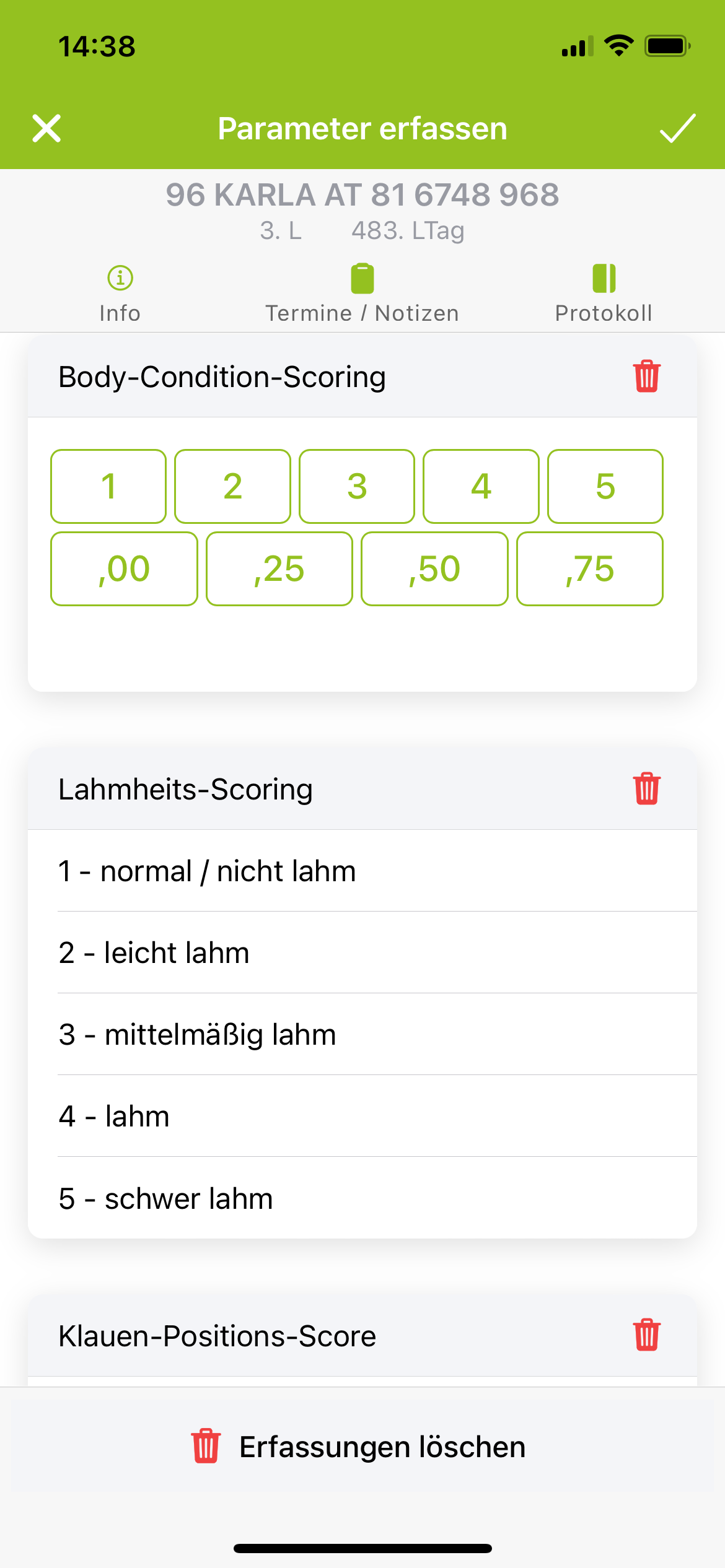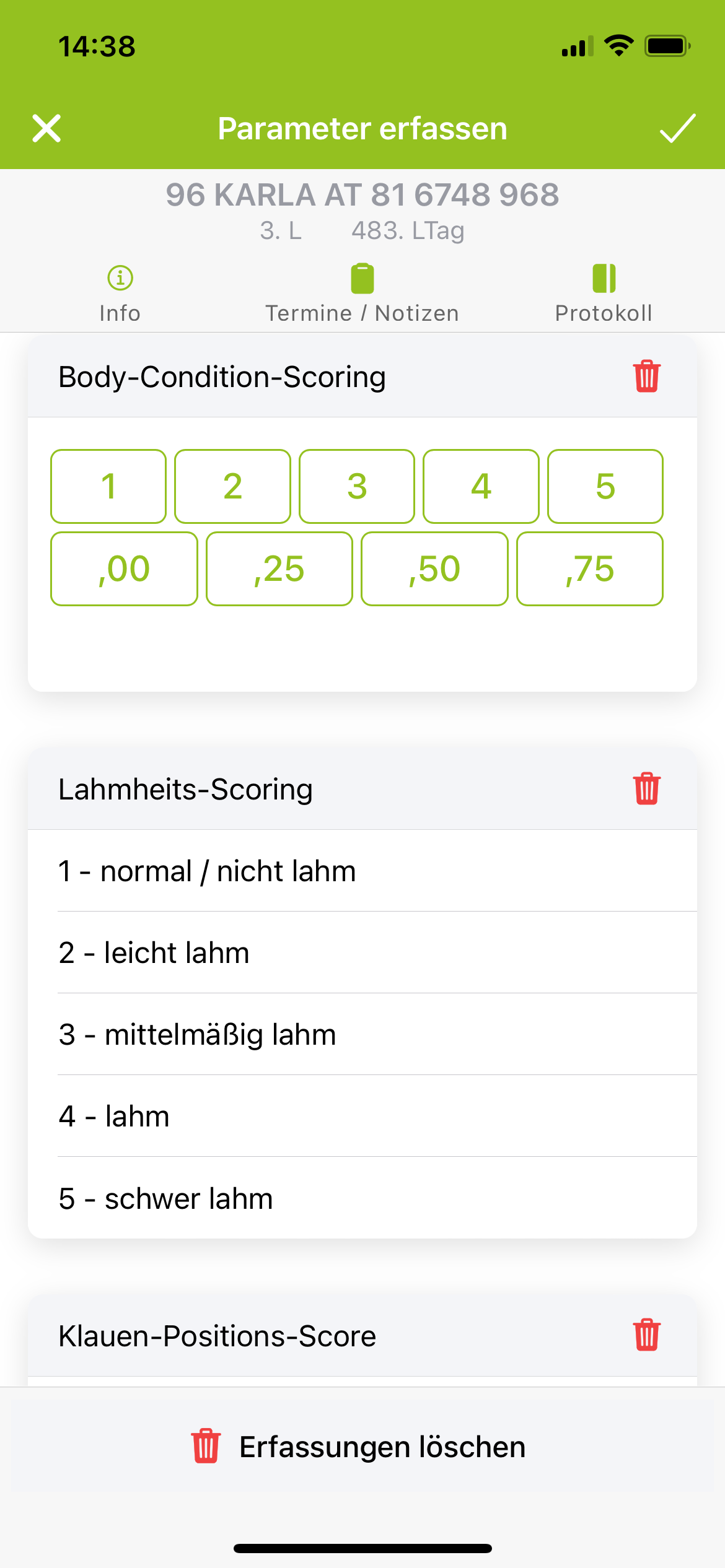Weitere Erfassungen
Unter Weitere Erfassungen steigen sie ein, wenn sie die Körperkondition (BCS Noten 1-5), Lahmheiten (Lahmheit Note 1-5) oder den Klauen-Positions-Score (Score 1 in Ordnung, Score 2 Winkel zu weit) ihrer Rinder beurteilen und erfassen wollen. Die Erfassungsmaske gleicht vom Aufbau der Maske “Klauenpflege dokumentieren”, nur, dass statt den Klauenbefunden, BCS Noten, Lahmheitsnoten und/oder Klauenwinkel zur Auswahl stehen. Gleich beim Einstieg können sie wählen, ob sie nur BCS oder nur Lahmheiten oder nur Zwischenklauenwinkel oder alle Parameter zugleich erfassen wollen. Unter dem Button Info finden sie in diesem Fall nicht den Klauenatlas, sondern ein kleines Nachschlagwerk zu diesen 3 Parametern.
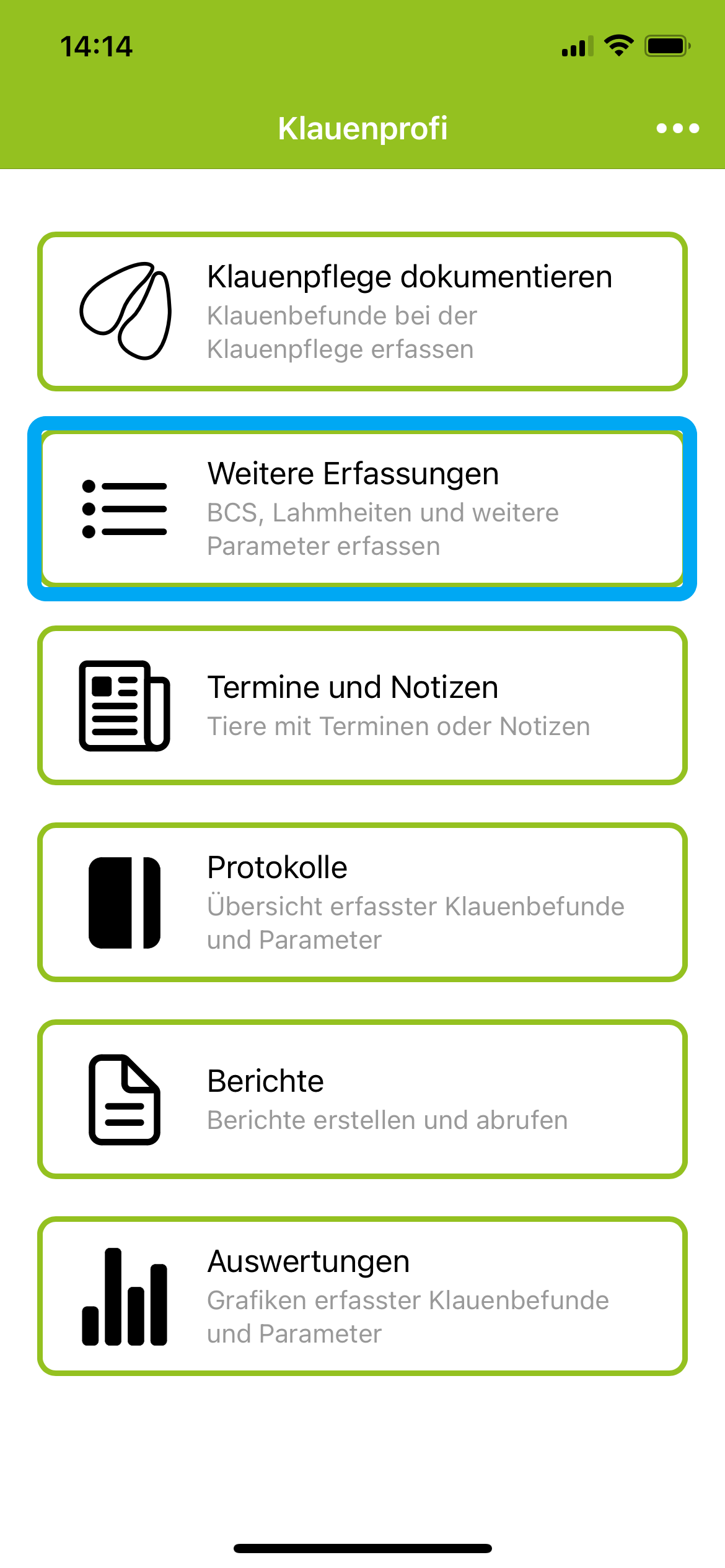
Einstieg Weitere Erfassungen
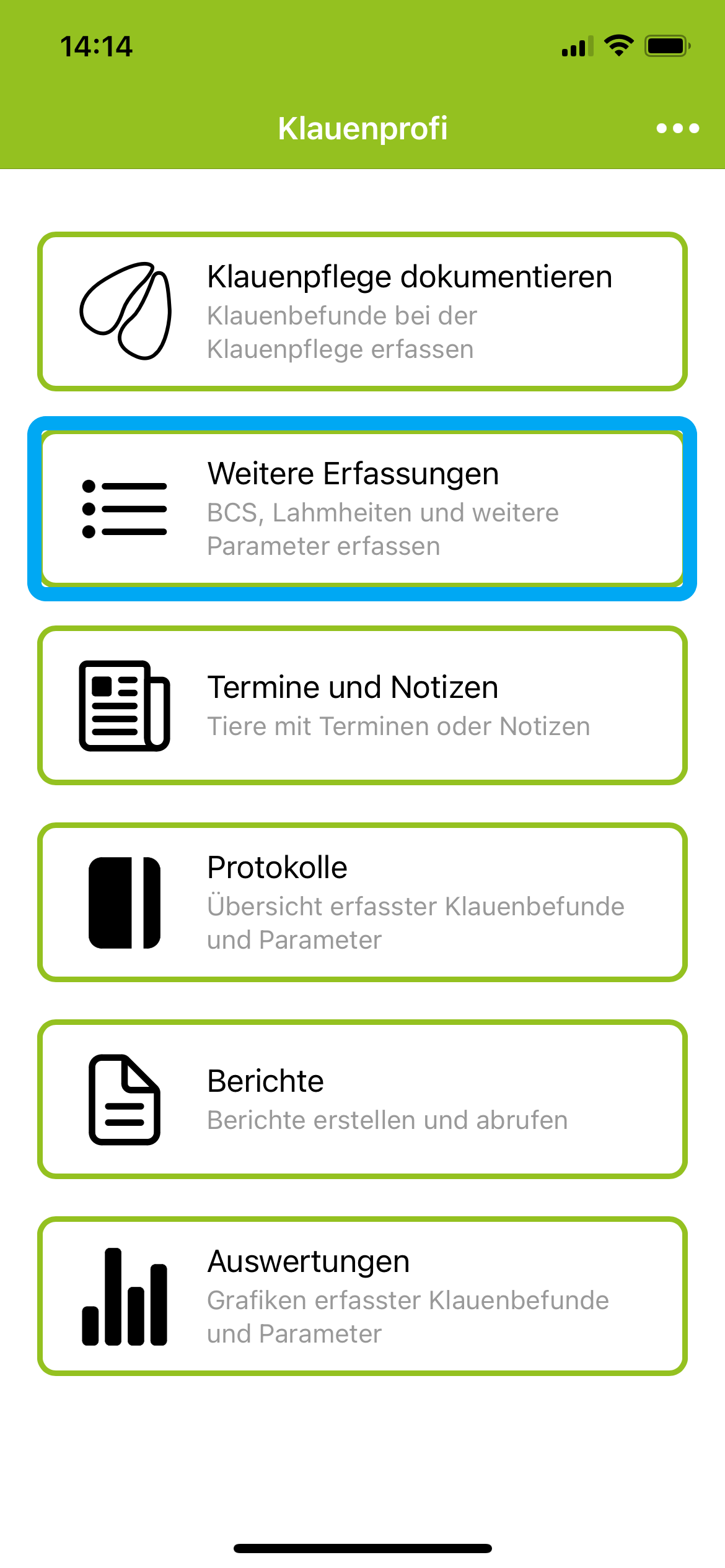
Einstieg. Klicke Weitere Erfassungen, wähle anschließend das gewünschte Datum aus, und gib an, wer die Parameter erhebt (Landwirt/LKV Mitarbeiter). Es kann nur das aktuelle Datum oder ein in der Vergangenheit liegendes Datum ausgewählt werden. Unterhalb des Erfassers müssen sie auswählen welche(n) Parameter sie im nächsten Schritt erfassen wollen. Sie haben die Möglichkeit alle drei Parameter zugleich auszuwählen oder nur einen oder zwei davon. Durch Klick auf Bestätigen wird die Angabe gespeichert und die nächste Ansicht, die Tierliste sichtbar. Sie müssen zumindest einen der 3 Parameter auswählen um weiter zu kommen.
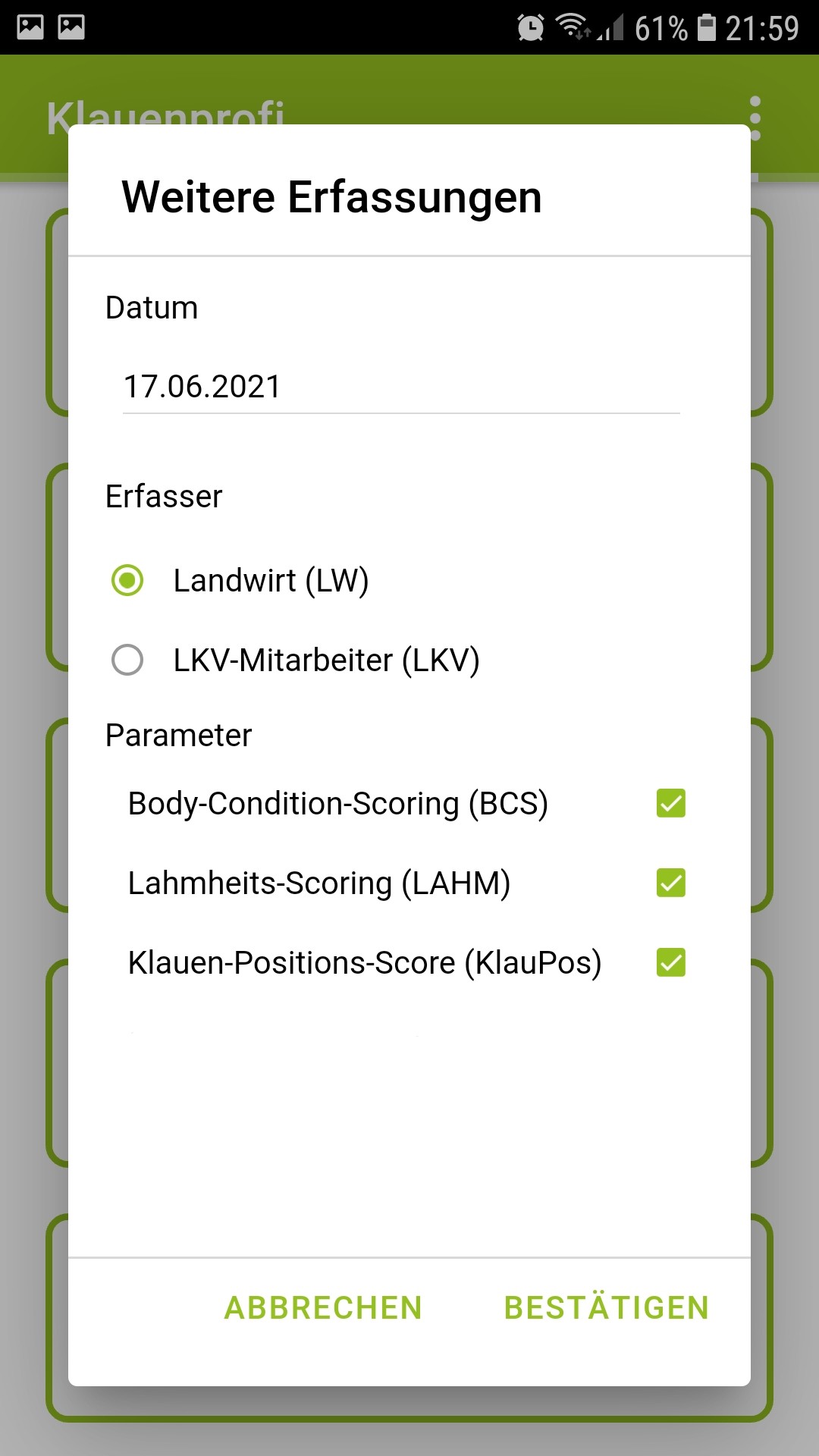
Datum und Erfasser angeben und durch Setzen eines Häkchens auswählen, welche der 3 möglichen Parameter im Folgenden erfasst werden sollen. Im Beispiel sind alle 3 Parameter (BCS, LAHM, KlauPos) ausgewählt
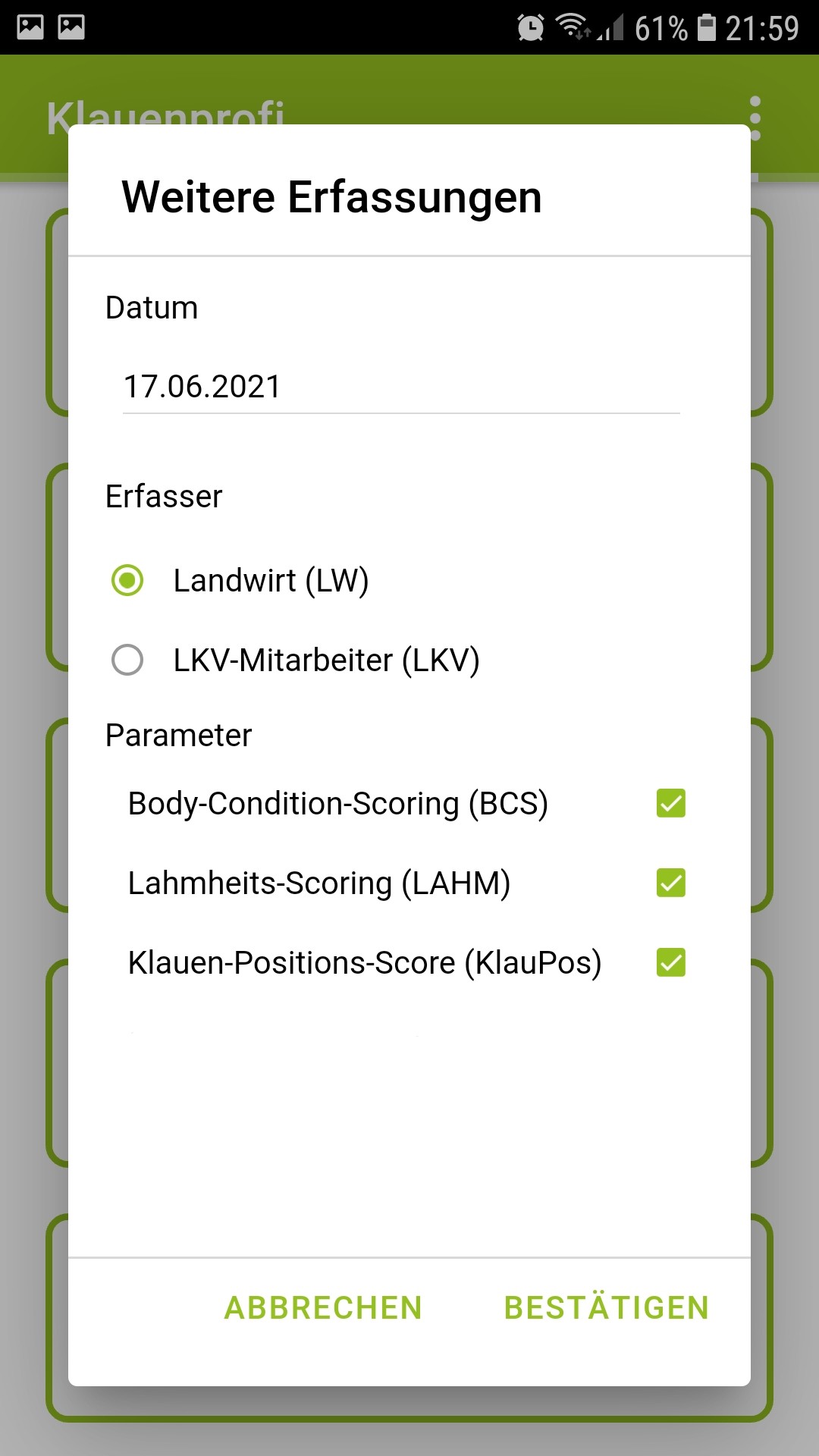
Tierliste. Durch die Schnittstelle zum RDV hat jeder Betrieb, wie auch in der RDV mobil App, Zugriff auf seinen aktuellen Tierbestand. Für jedes Tier ist die Stallnummer, der Name, die Ohrmarkennummer in der 1. Zeile sowie die aktuelle Laktation, der aktuelle Laktationstag (Tag) in der 2. Zeile, sichtbar. Die Tierliste ist in 2 Bereiche gegliedert:
- Parameter nicht erfasst und
- Parameter bereits erfasst
Unter Parameter nicht erfasst sind alle Tiere gelistet für die am ausgewählten Datum noch keiner der ausgewählten Parameter (BCS, LAHM, KlauPos) erfasst wurde. Sobald für ein Tier z.B. eine BCS-Note erfasst und gespeichert wurde, rutscht dieses in den Bereich Parameter bereits erfasst. Die Zahl im Balken gibt an, wie viele Tiere in der jeweiligen Kategorie zu finden sind. Die Balken können durch Anklicken ein und ausgeklappt werden.
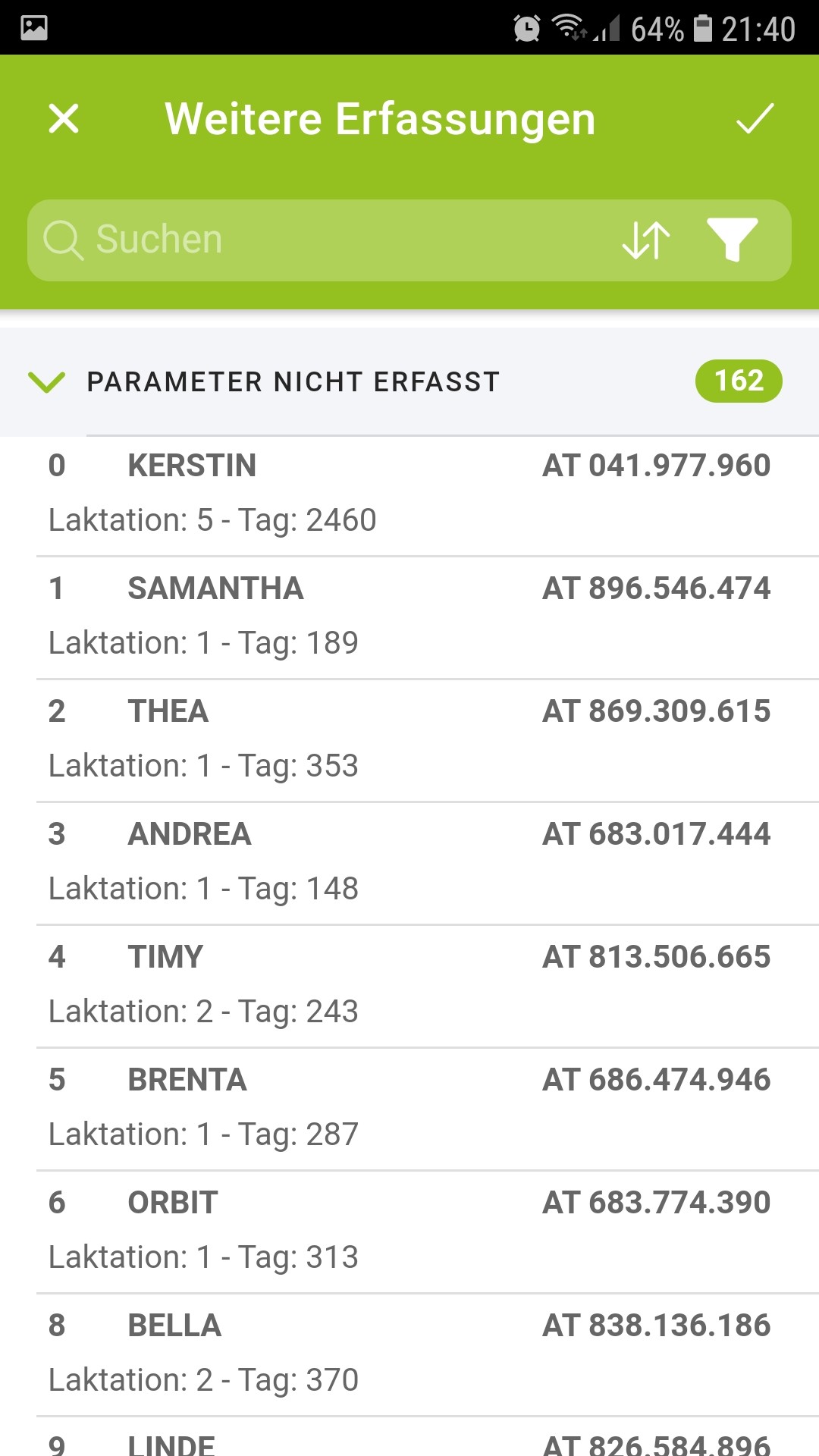
Ansicht der 2-zeiligen Tierliste im Bereich weitere Erfassungen. Der Aufbau und die Funktionen (Suchen, Sortieren, Filtern) gleichen der Tierliste im Bereich Klauenpflege. Durch Auswahl eines Tieres erfolgt der Wechsel ins Erfassungsfenster der Parameter.
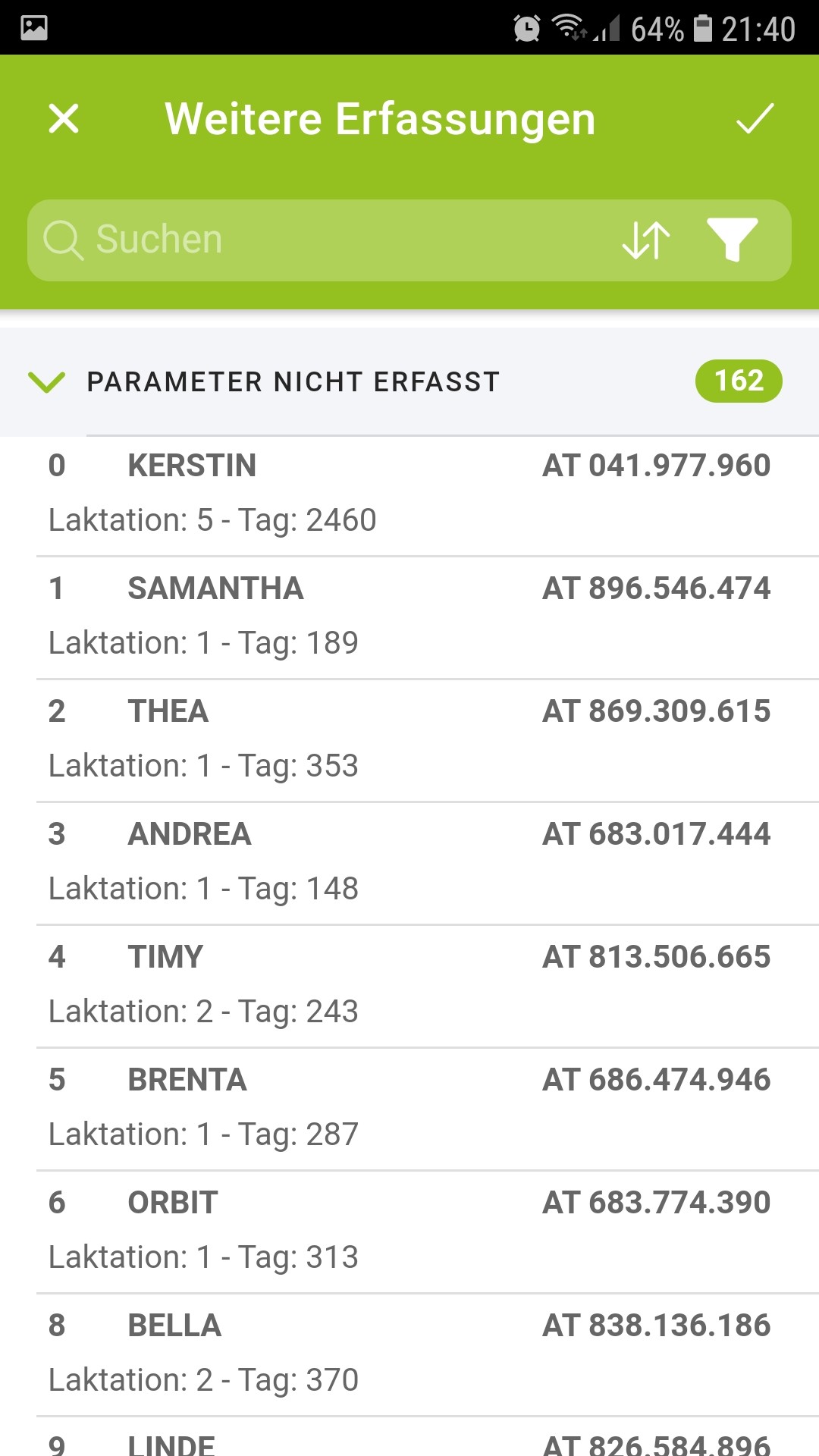
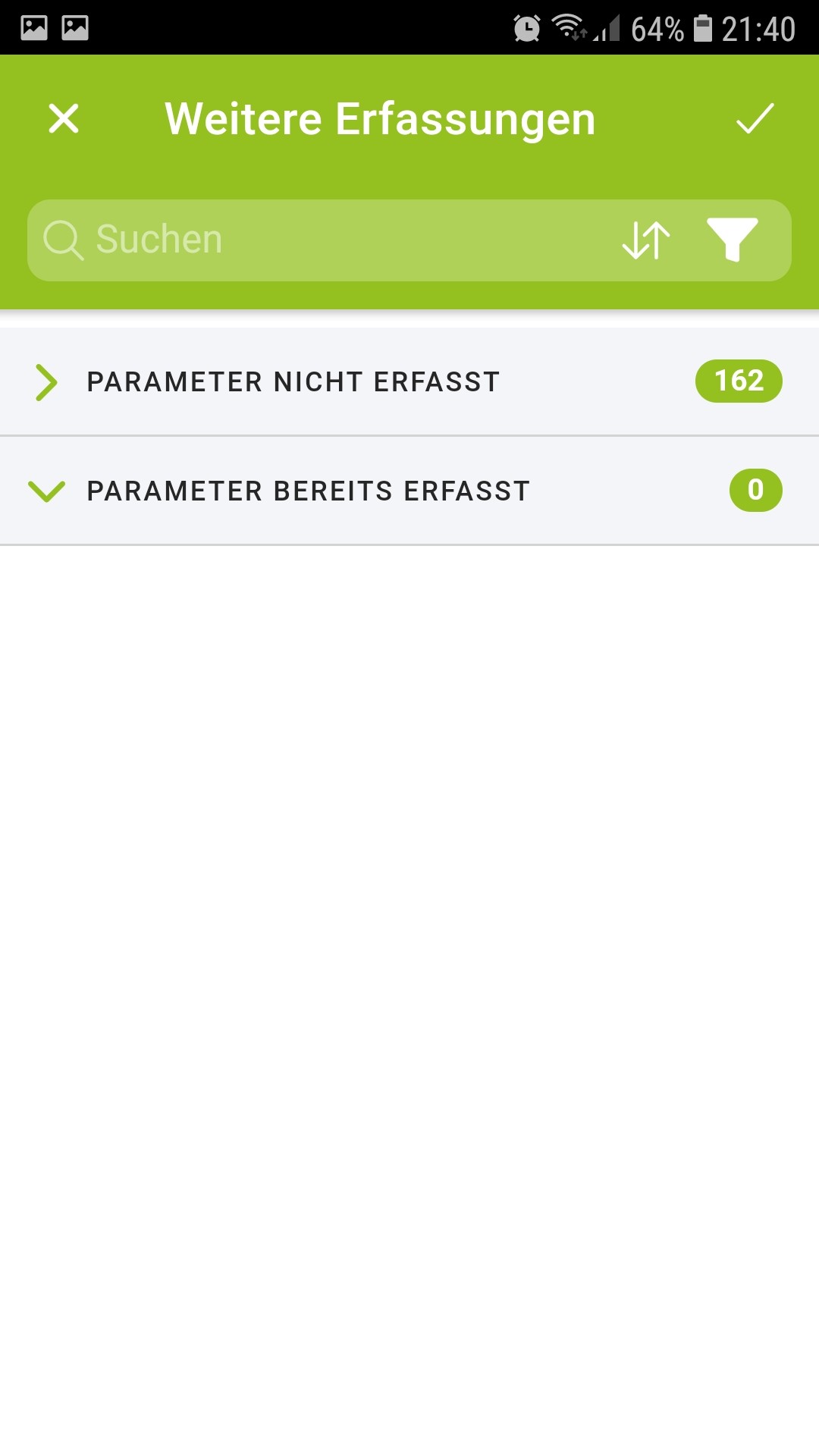
Die Tierliste gliedert sich in die Kategorien Parameter nicht erfasst und Parameter bereits erfasst.
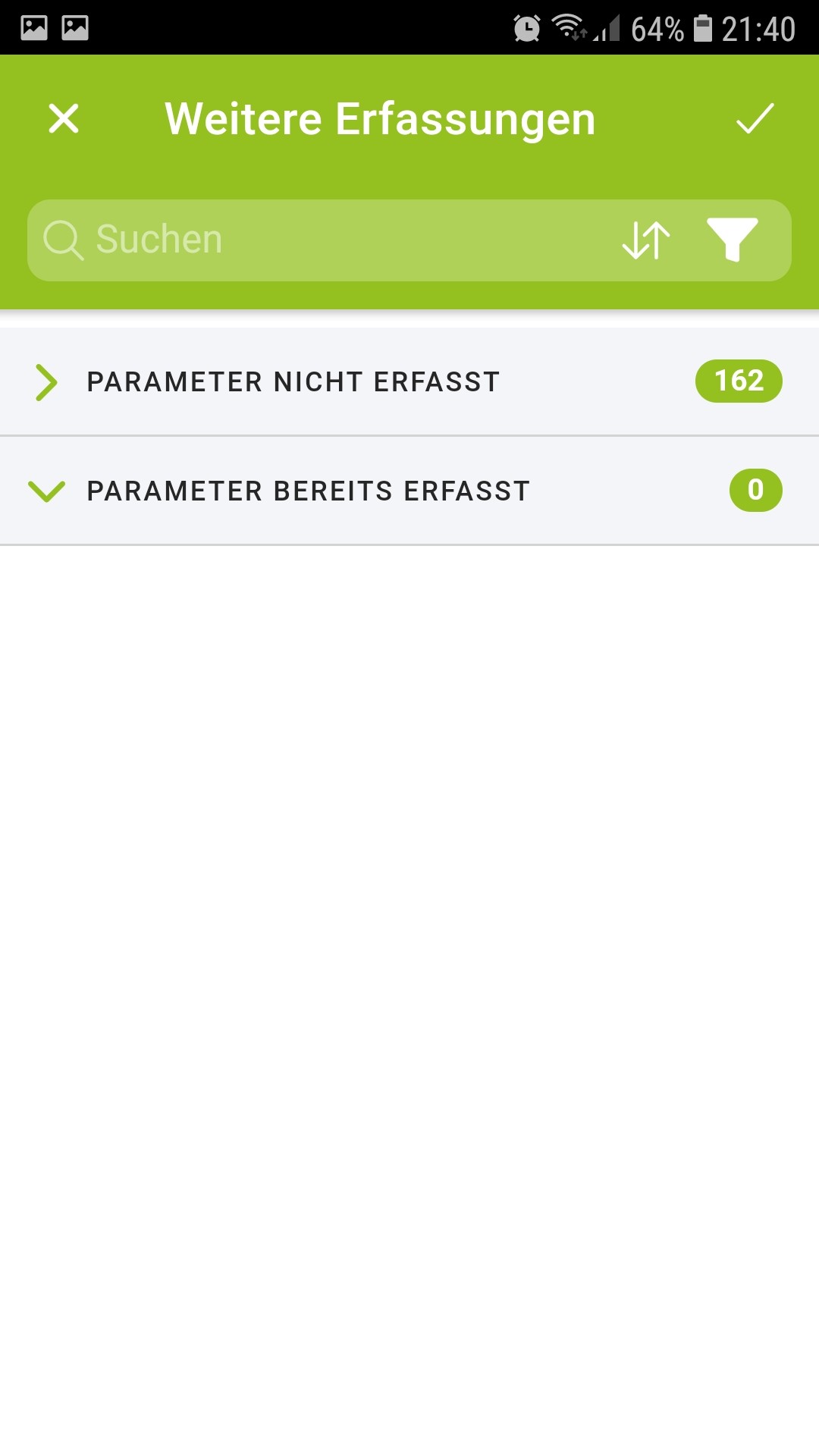
Suchen, Sortieren, Filtern. Der Aufbau der Tierliste und die Funktionen (Suchen, Sortieren, Filtern) ist/sind ident mit jener/n der Klauenpflege Erfassung.
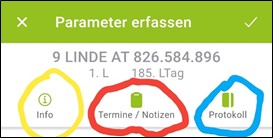
Funktionen unter Parameter erfassen
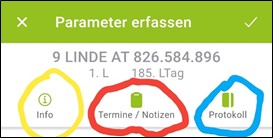
Info. Durch Klick auf den Info-Button wechseln sie ins Nachschlagwerk der Parameter. Hier sind die 3 Parameter BCS, LAHM und KlauPOs anhand von Grafiken, Videos und Bildern erläutert.
Termine/Notizen. Wenn sie sich zu ihrem Tier eine Erinnerung (Termin) erstellen oder eine Notiz erfassen wollen, so klicken sie auf den Button Termine/Notizen (Genaue Beschreibung siehe Termine/Notizen). Wenn sie sich zu diesem Tier bereits einen Termin oder eine Notiz erfasst haben, so sind diese in der Ansicht hinter diesem Button zu finden.
Protokoll. Wenn sie sehen wollen, welche Noten/Scores sie bei diesem Tier in der Vergangenheit bereits erfasst haben, so klicken sie auf den Button Protokoll.
Löschen in der Tierliste. Sollen die Eingaben zu einem Tier wieder gelöscht werden, so ist dies auch von der Tierliste aus über einen einfachen Swipe nach links und Klick auf die orange hinterlegte Tonne möglich:
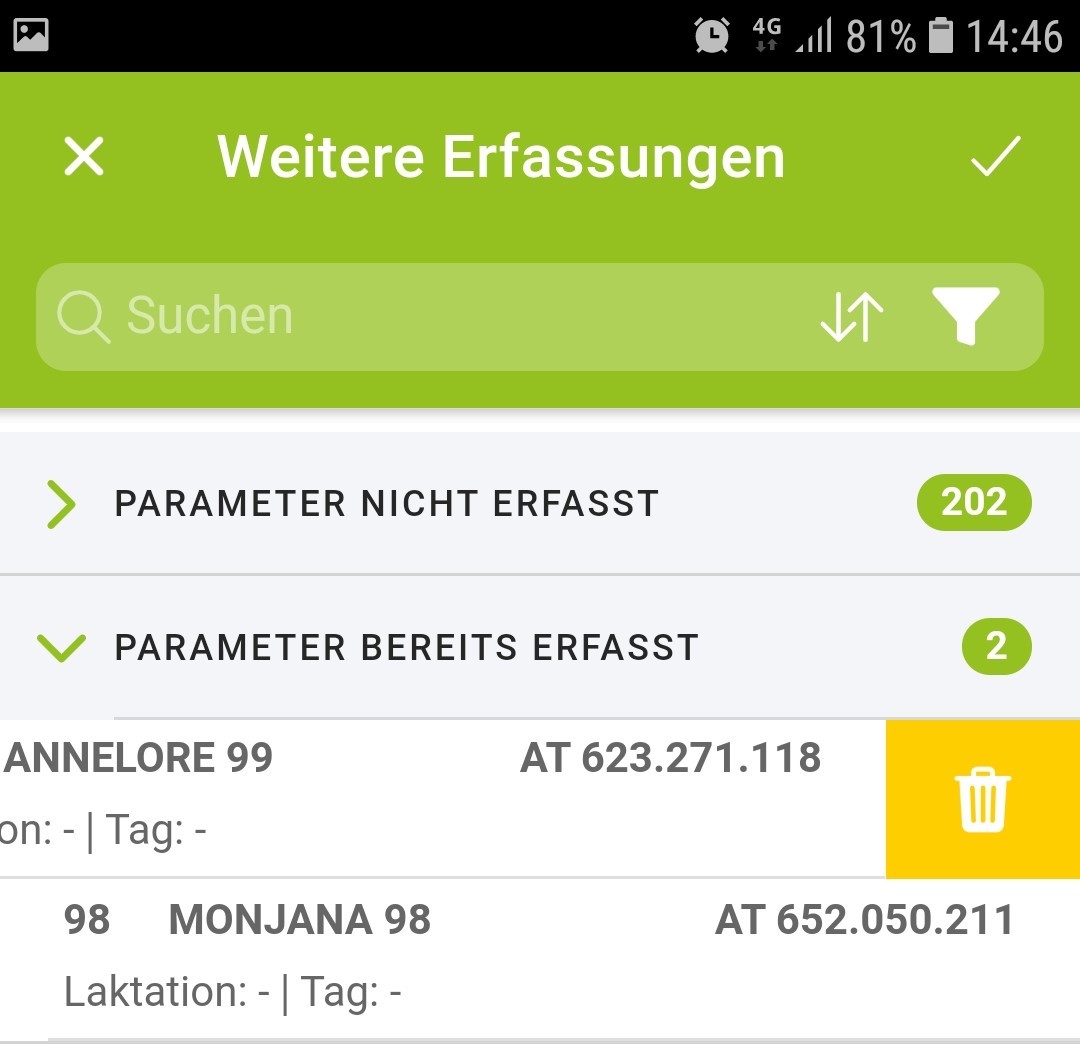
Eingabe eines Tieres löschen
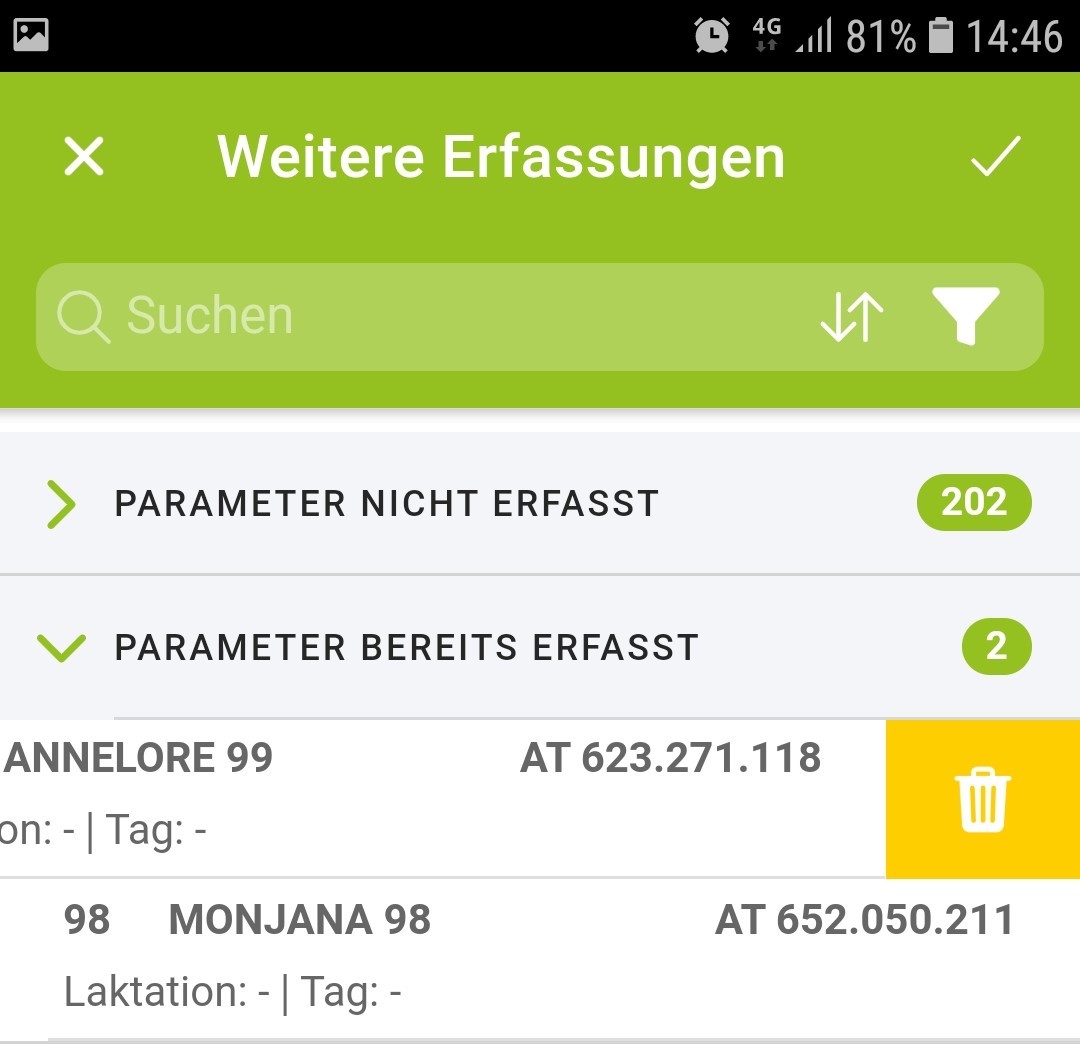
Parametererfassung beenden oder abbrechen. Sie haben mehrere Möglichkeiten um aus dem Bereich Weitere Erfassungen wieder auszusteigen: Durch Klick auf das Häkchen oben rechts wird die aktuelle Erfassung der Parameter abgeschlossen und gespeichert. Sie gelangen zurück ins Hauptmenü.
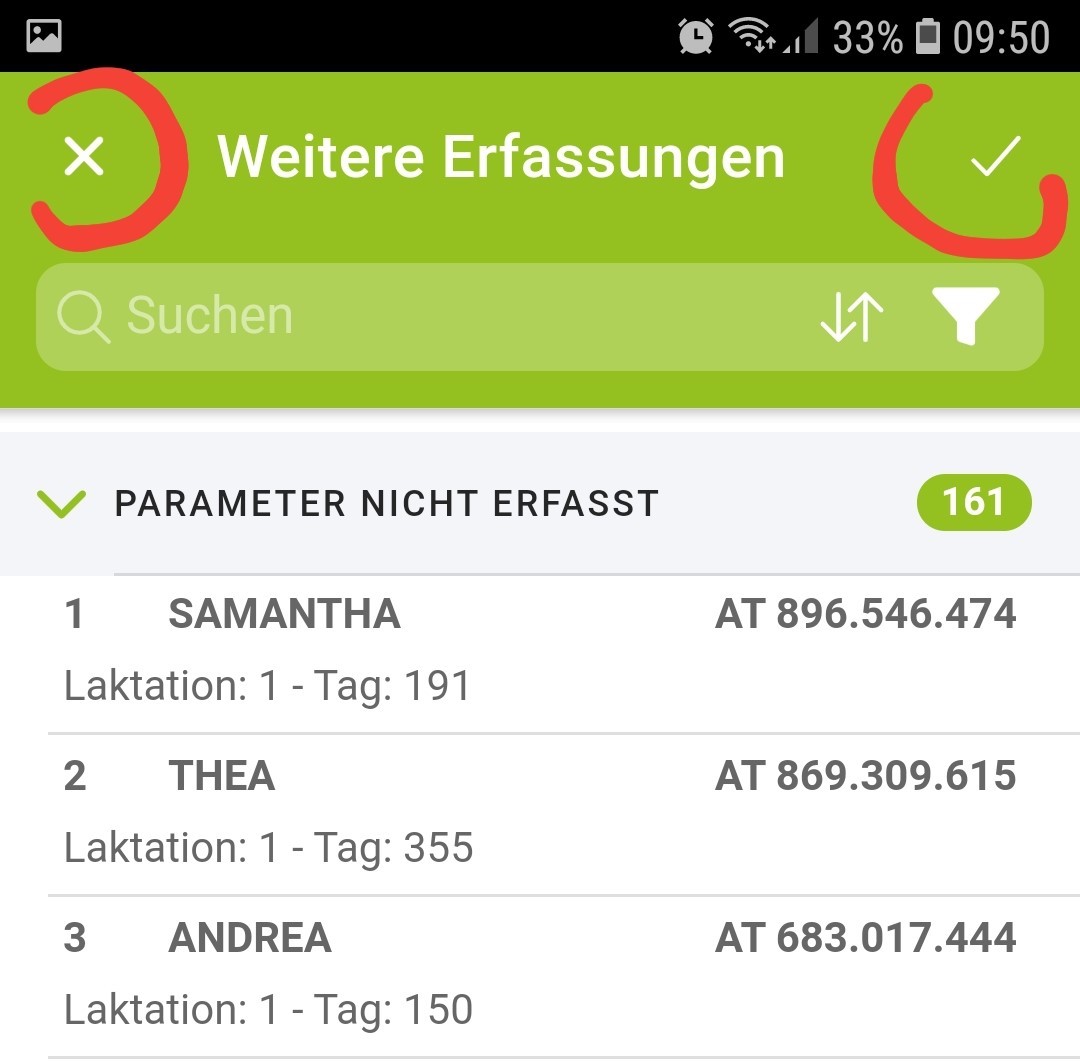
Abbrechen oder Speichern
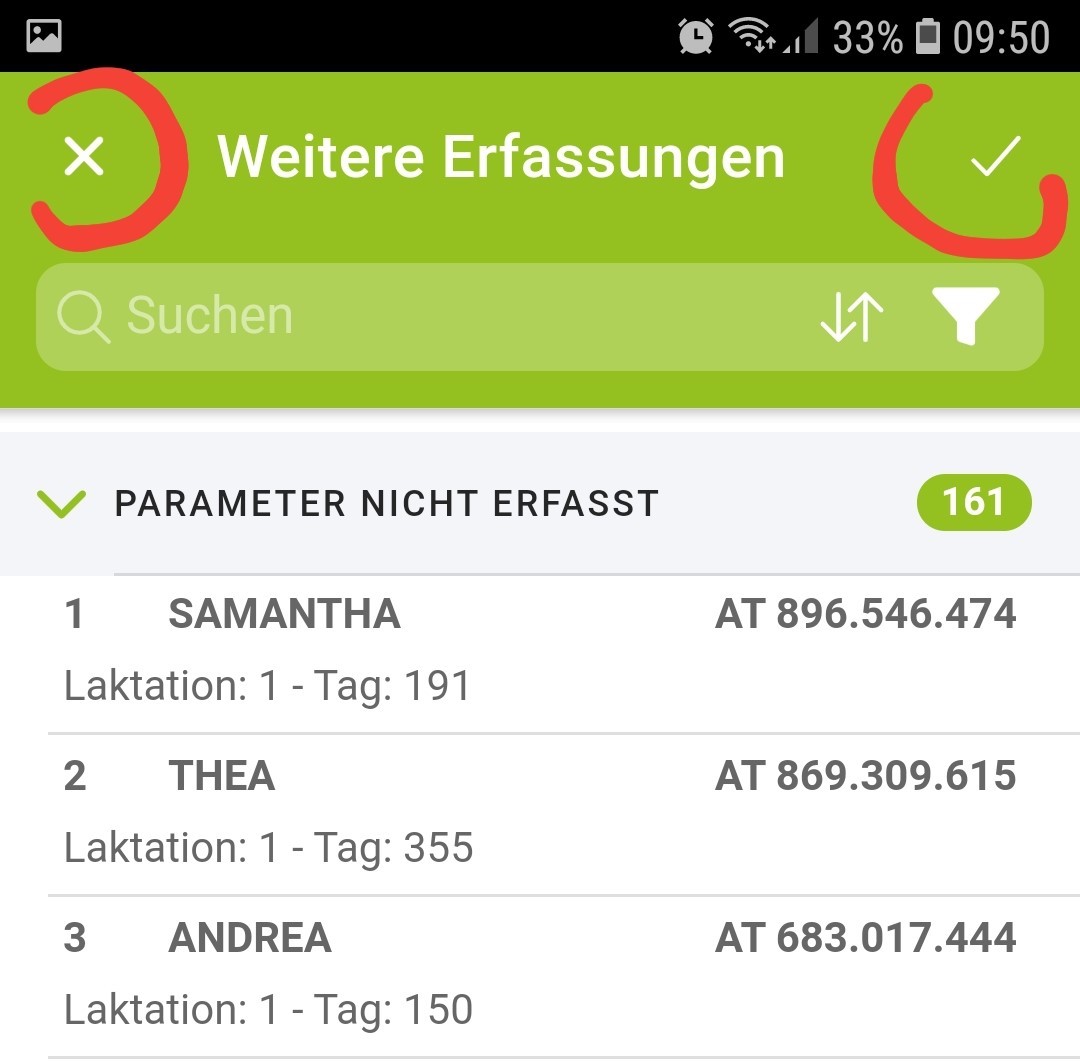
Durch Klick auf das X oben links, haben sie die 4 folgenden Möglichkeiten:
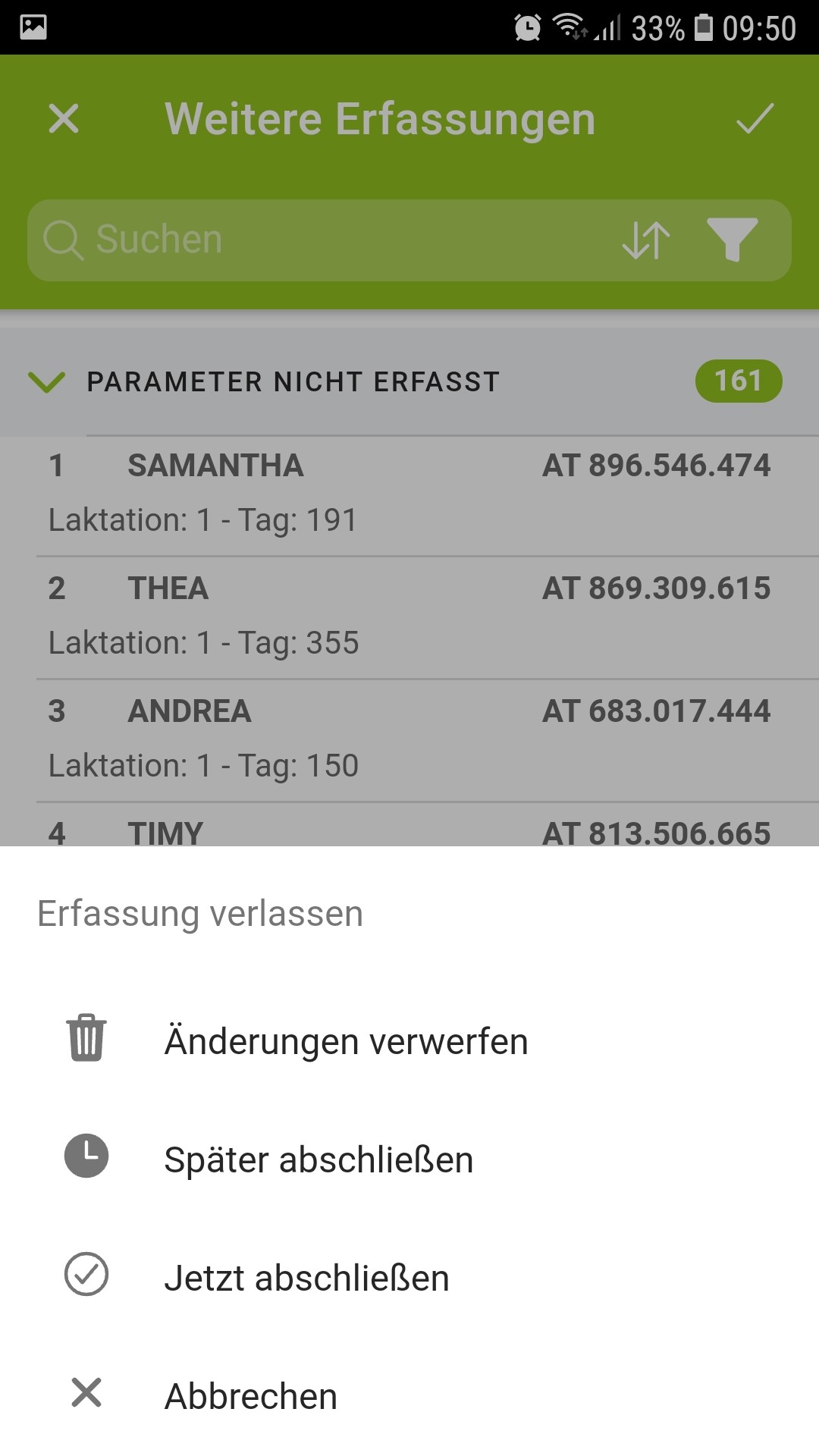
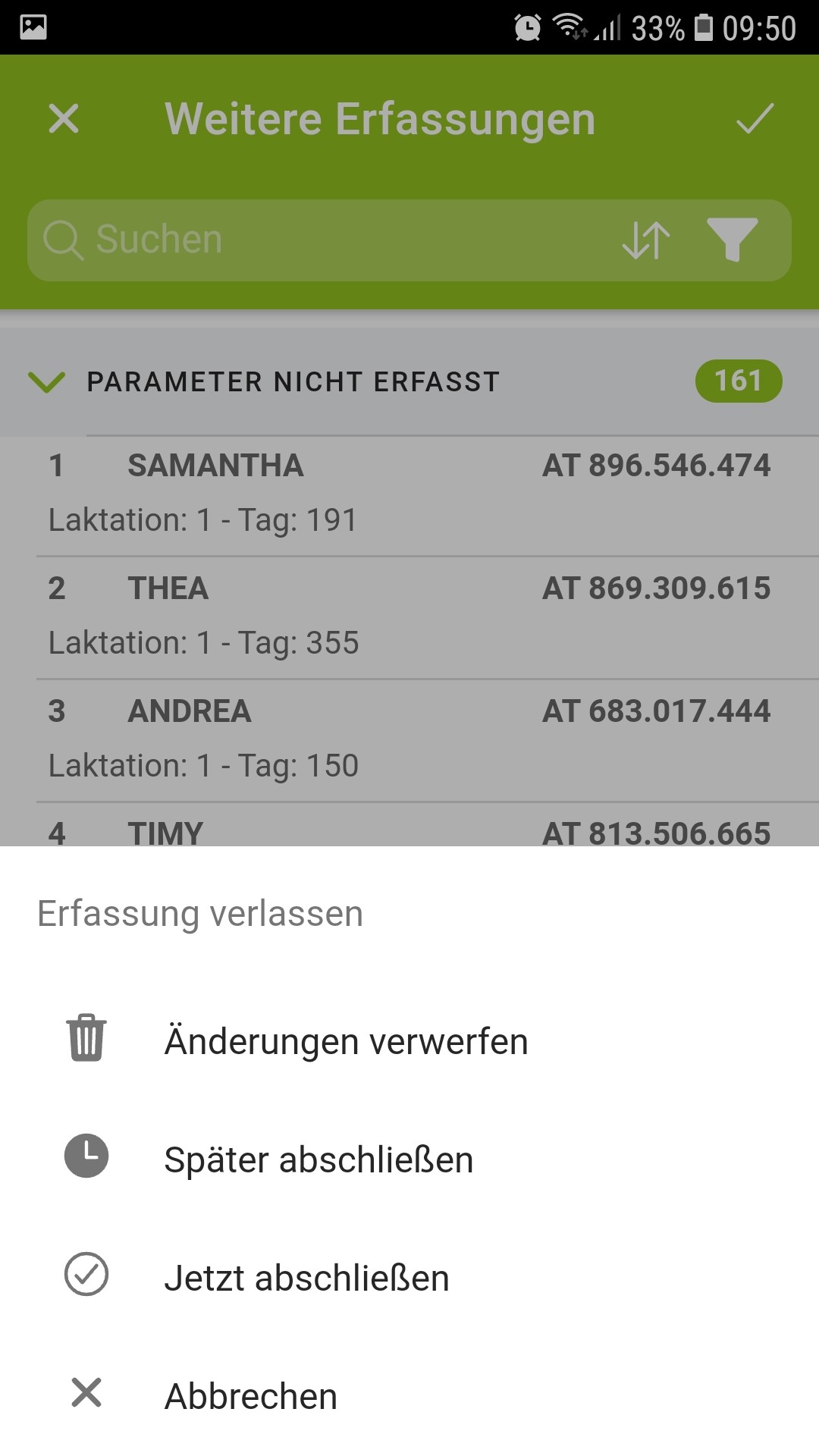
1. Abbrechen: Sie bleiben in der aktuellen Ansicht, nichts passiert.
2. Änderungen verwerfen: alle bisherigen Eingaben werden gelöscht und sie wechseln zurück ins Hauptmenü.
3. Später abschließen: Die Parameter Erfassung wird vorübergehend pausiert und sie gelangen zurück ins Hauptmenü. Ein Warnhinweis deutet darauf hin, dass die Erfassung der Parameter noch nicht abgeschlossen ist:
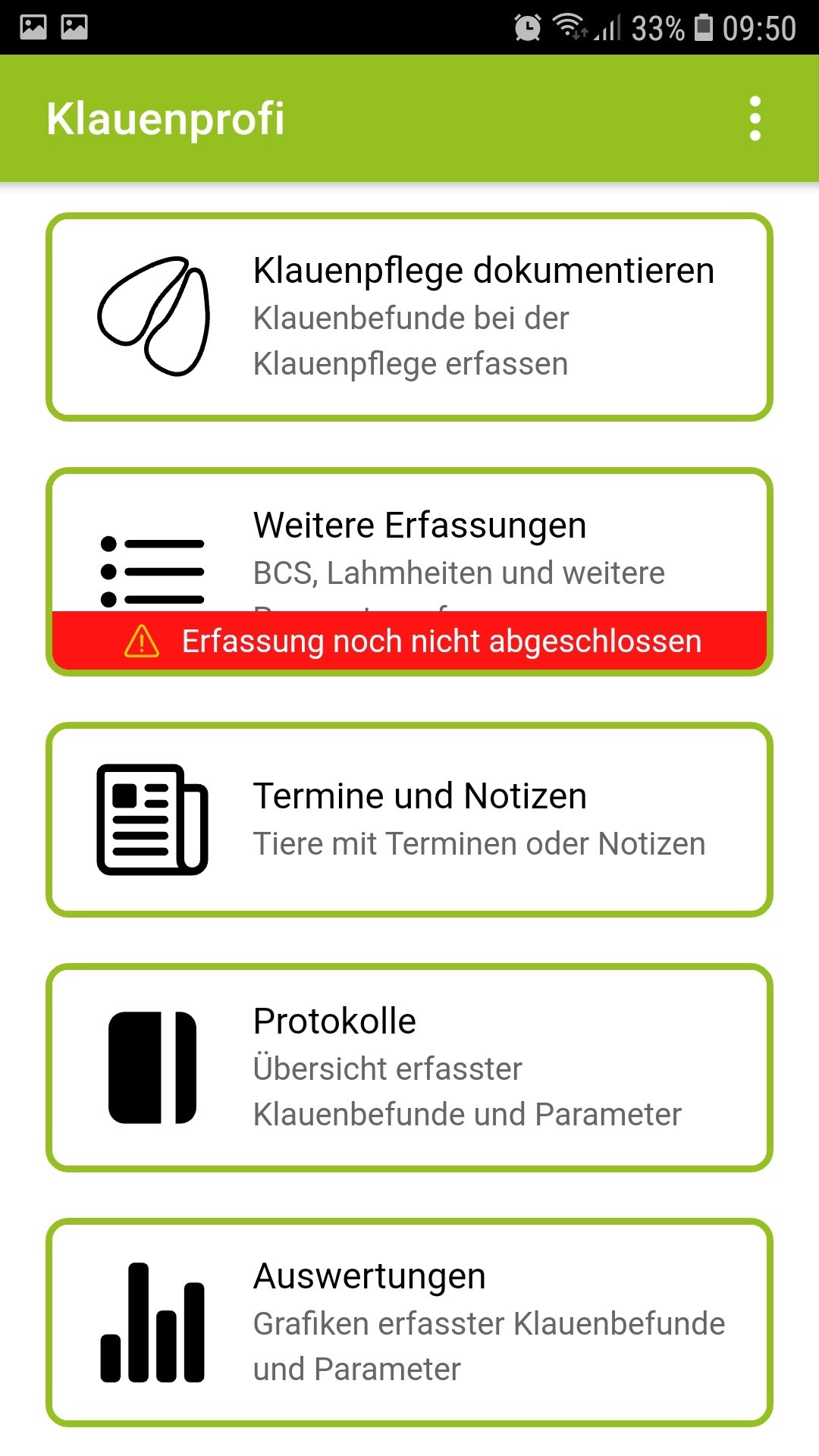
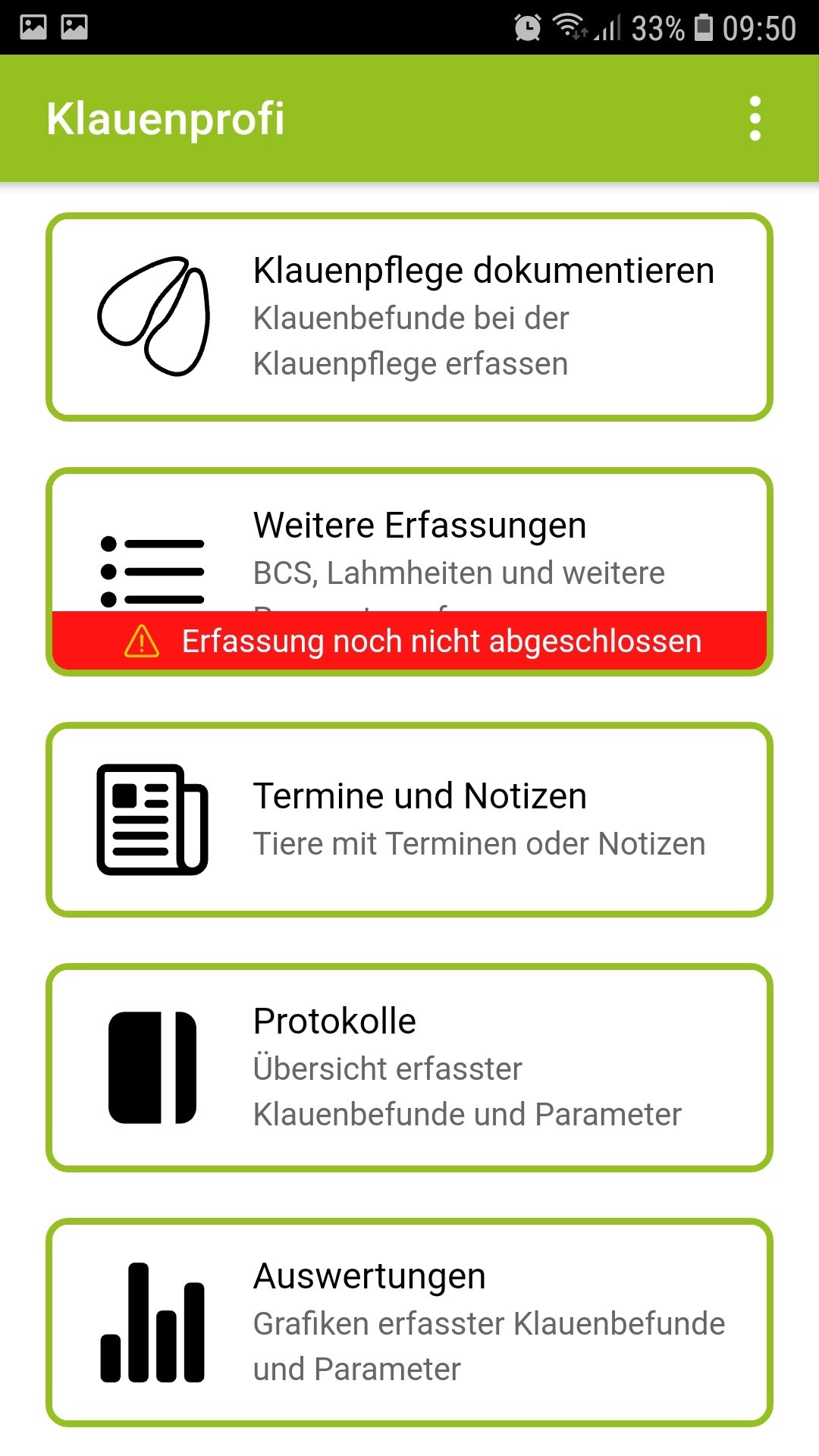 Klicken sie erneut auf Weitere Erfassungen um dort weiter zu machen wo sie aufgehört haben.
Klicken sie erneut auf Weitere Erfassungen um dort weiter zu machen wo sie aufgehört haben.
4. Jetzt Abschließen: Die aktuelle Parameter Erfassung wird abgeschlossen und gespeichert. Sie gelangen zurück ins Hauptmenü.
Offline Betrieb - keine Internetverbindung
Für den Einstieg in die App und zum Abrufen des aktuellen Tierbestandes brauchen sie grundsätzlich eine aufrechte Internetverbindung. Sollte unterm Parameter Erfassen die Internetverbindung unterbrochen werden, so können sie jedoch ungehindert weiterarbeiten. Weitere Details siehe Punkt Offline-Betrieb unter Klauenpflege dokumentieren.
Body Condition Score
BCS erfassen. Wählen sie ein Tier aus um die Erfassung zu starten. Im Erfassungsfenster sehen sie nun ein 2-zeiliges Ziffernfeld. Die erste Zeile stellt die Hauptnote 1-2-3-4-5 und die 2. Zeile die Viertel Abstufung (Nachkommastelle) dar. Wenn sie die BCS-Note 3,75 erfassen wollen, so klicken sie zuerst auf die 3 in der 1. Zeile und dann auf ,75 in der 2. Zeile. Wenn sie nur auf eine der Hauptnoten 1-5 klicken, so wird automatisch der Wert ,0 d.h. ohne Nachkommastelle angenommen.
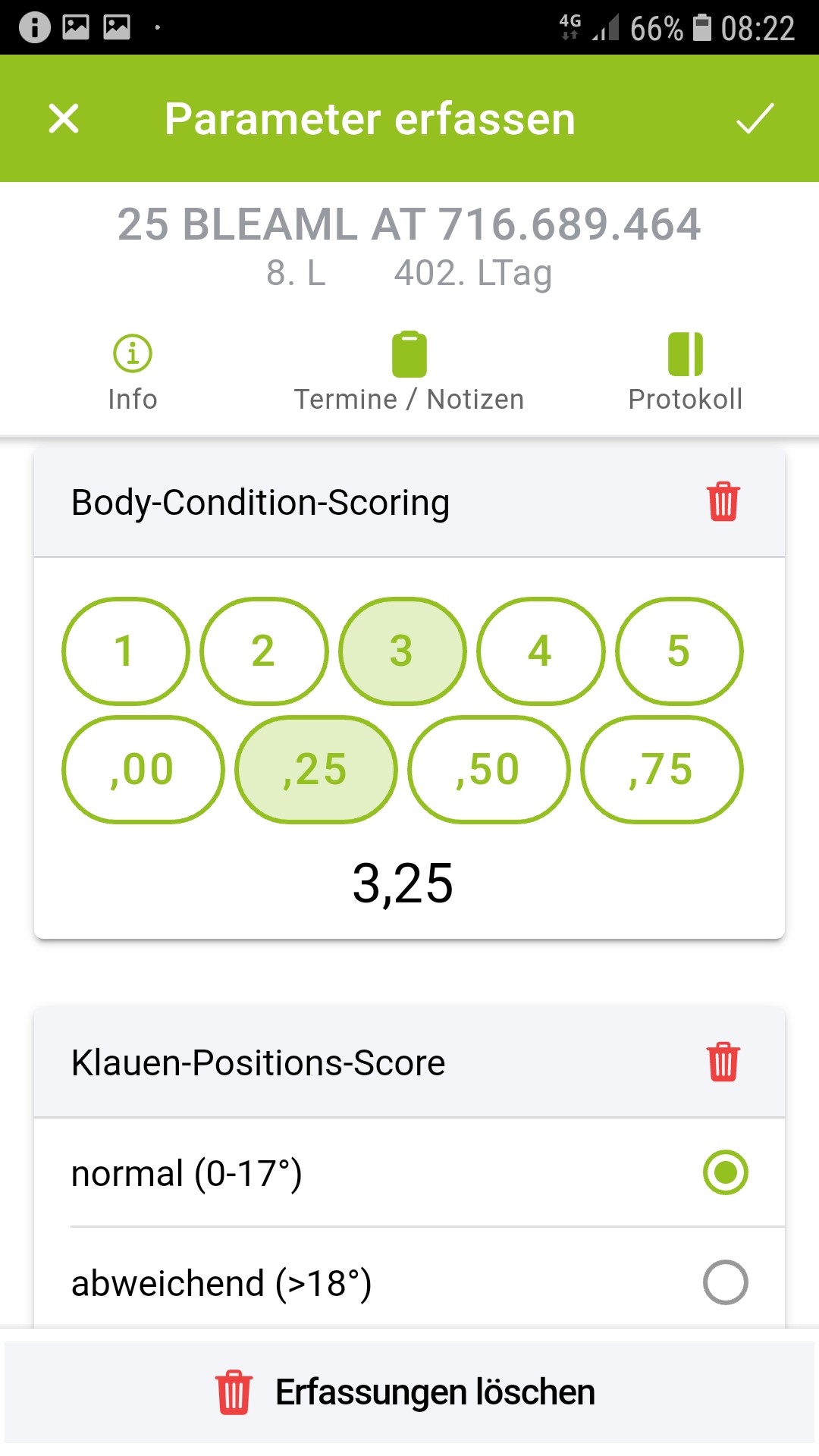
Ziffernfeld zur Eingabe einer BCS Note
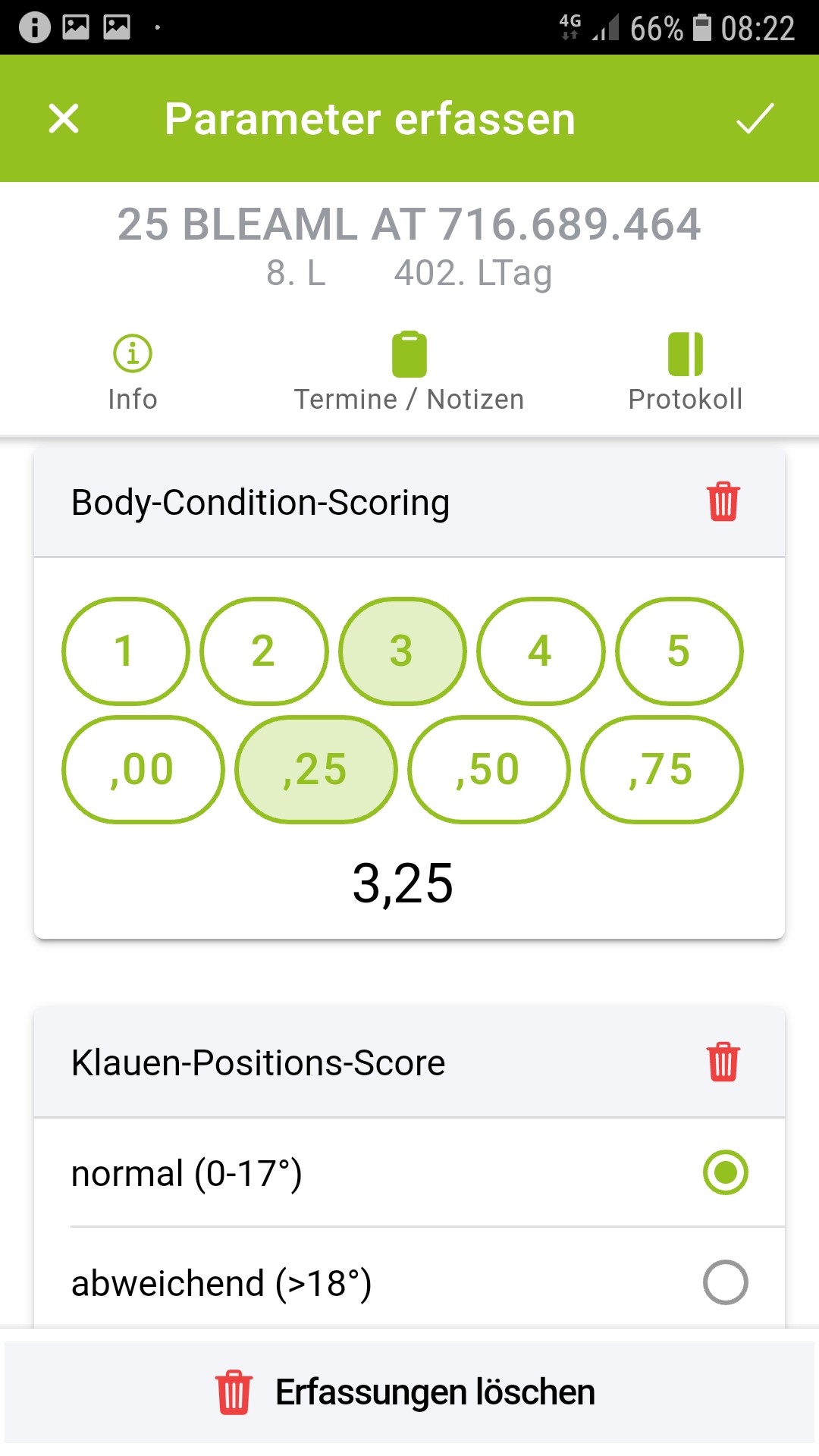
Löschen. Durch Klick auf die rote Tonne neben dem Schriftzug Body-Condition-Scoring oder auf den Button Erfassungen löschen, löschen sie ihre Eingabe wieder.
Speichern. Speichern sie die Eingabe durch Klick auf das weiße Häkchen oben rechts. Starten sie die nächste Erfassung durch Auswahl des nächsten Tieres.
Mehrfachauswahl. Wenn sie beim Einstieg in die Erfassung 2 oder alle 3 Parameter ausgewählt haben, so erscheinen diese Parameter im Erfassungsfenster untereinander. Die Erfassung erfolgt wie oben beschrieben. Durch auf und ab scrollen, werden alle Parameter sichtbar. Wenn sie nun auf den Button Erfassungen löschen klicken, so löschen sie ihre gesamte Eingabe zu diesem Tier. Wenn sie nur die Eingabe eines Parameters löschen wollen, so klicken sie auf die rote Tonne neben dem jeweiligen Parameter.
Lahmheitsbeurteilung
Lahmheiten erfassen. Wählen sie ein Tier aus um die Erfassung zu starten. Im Erfassungsfenster sehen sie nun 5 Auswahlmöglichkeiten:
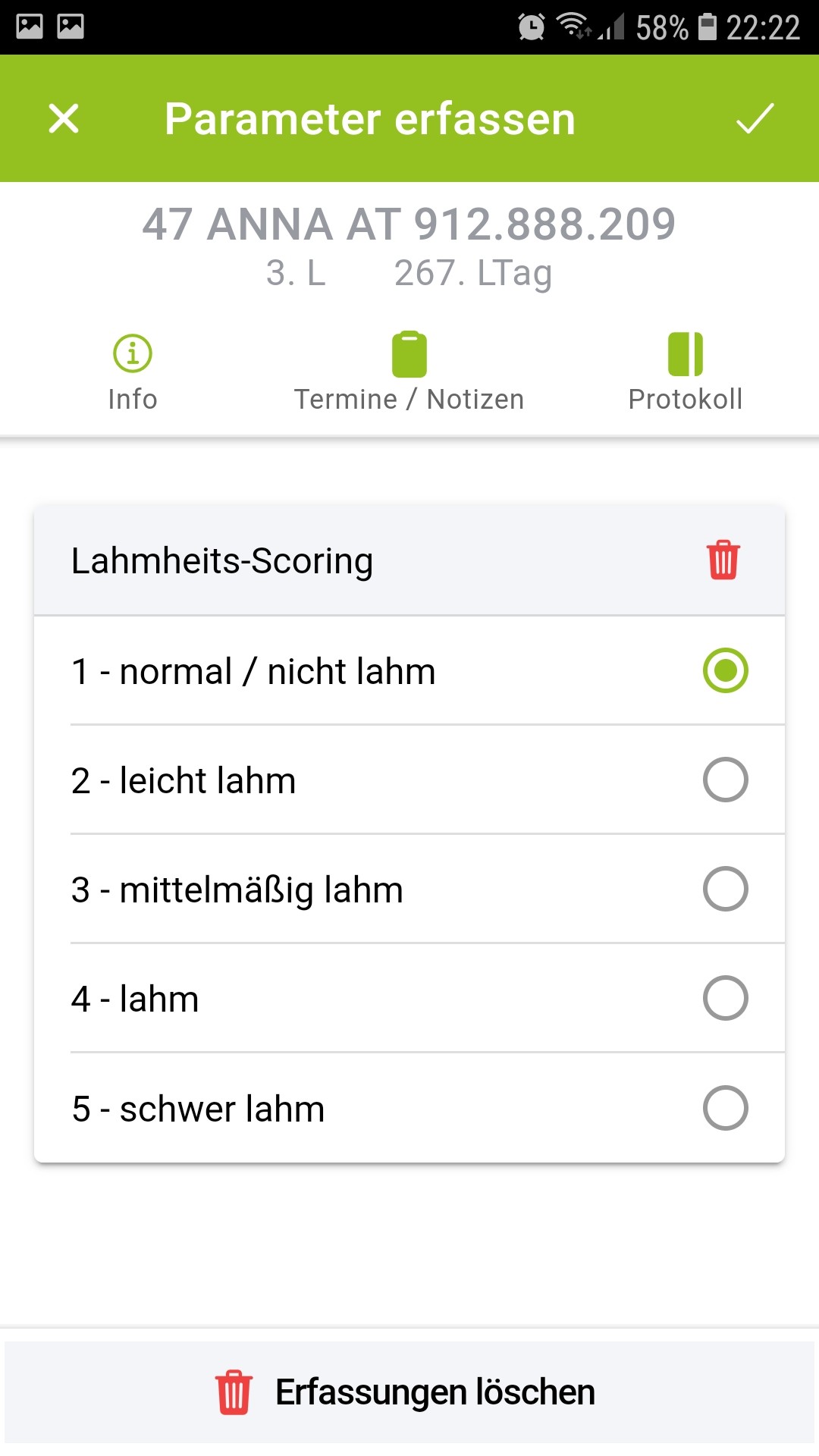
Auswahlliste Lahmheits-Scoring
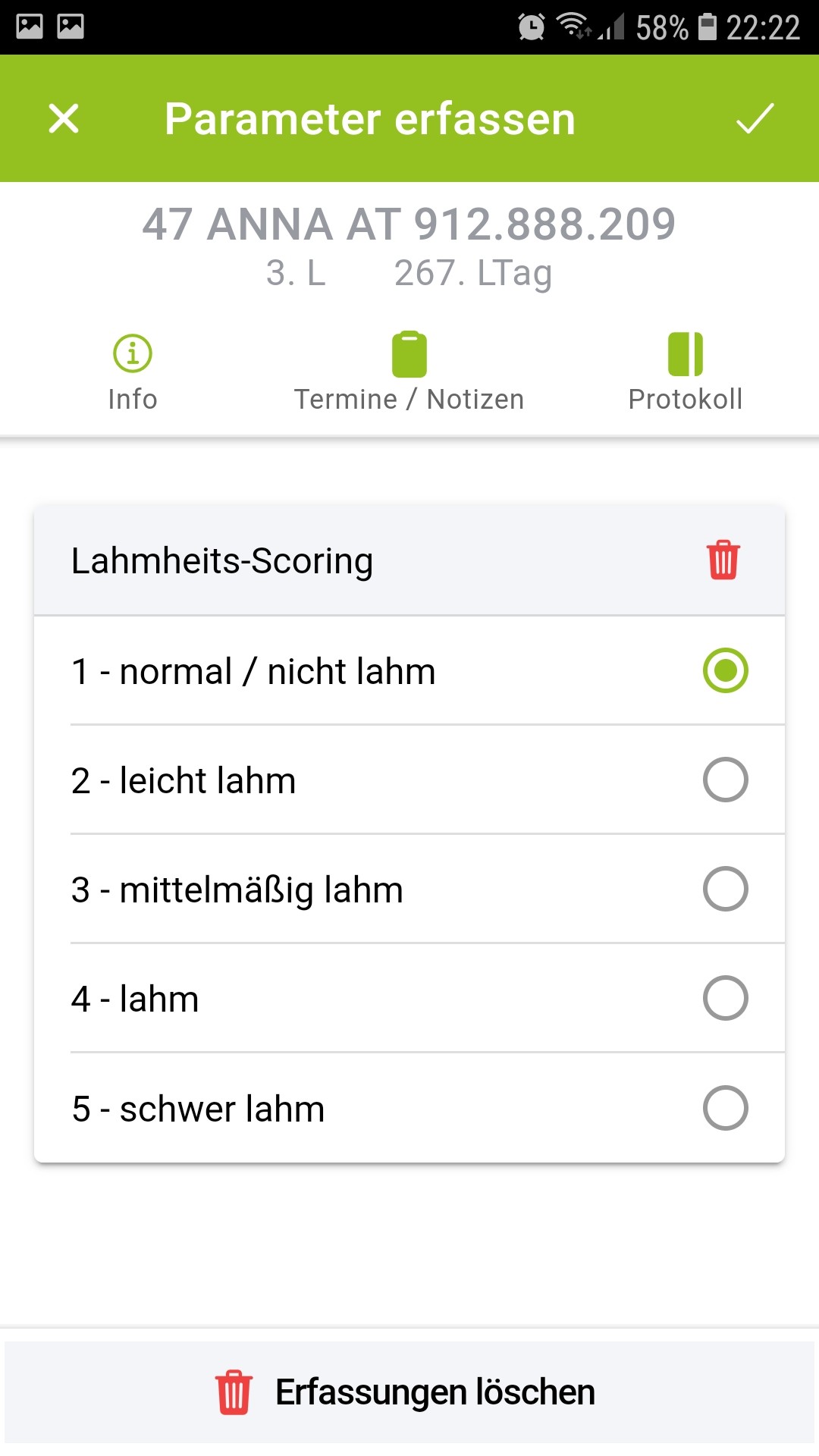
Wählen sie die zutreffende Lahmheits-Note und Speichern sie die Eingabe durch Klick auf das weiße Häkchen oben rechts. Starten sie die nächste Erfassung durch Auswahl des nächsten Tieres.
Löschen. Durch Klick auf die rote Tonne neben dem Schriftzug Lahmheits-Scoring oder auf den Button Erfassungen löschen, löschen sie ihre Eingabe wieder.
Mehrfachauswahl. Wenn sie beim Einstieg in die Erfassung 2 oder alle 3 Parameter ausgewählt haben, so erscheinen diese Parameter im Erfassungsfenster untereinander. Die Erfassung erfolgt wie oben beschrieben. Durch auf und ab scrollen, werden alle Parameter sichtbar. Wenn sie nun auf den Button Erfassungen löschen klicken, so löschen sie ihre gesamte Eingabe zu diesem Tier. Wenn sie nur die Eingabe eines Parameters löschen wollen, so klicken sie auf die rote Tonne neben dem jeweiligen Parameter.
Klauen-Positions-Score
Klauen-Positions-Score erfassen. Wählen sie ein Tier aus um die Erfassung zu starten. Im Erfassungsfenster sehen sie nun 2 Auswahlmöglichkeiten:
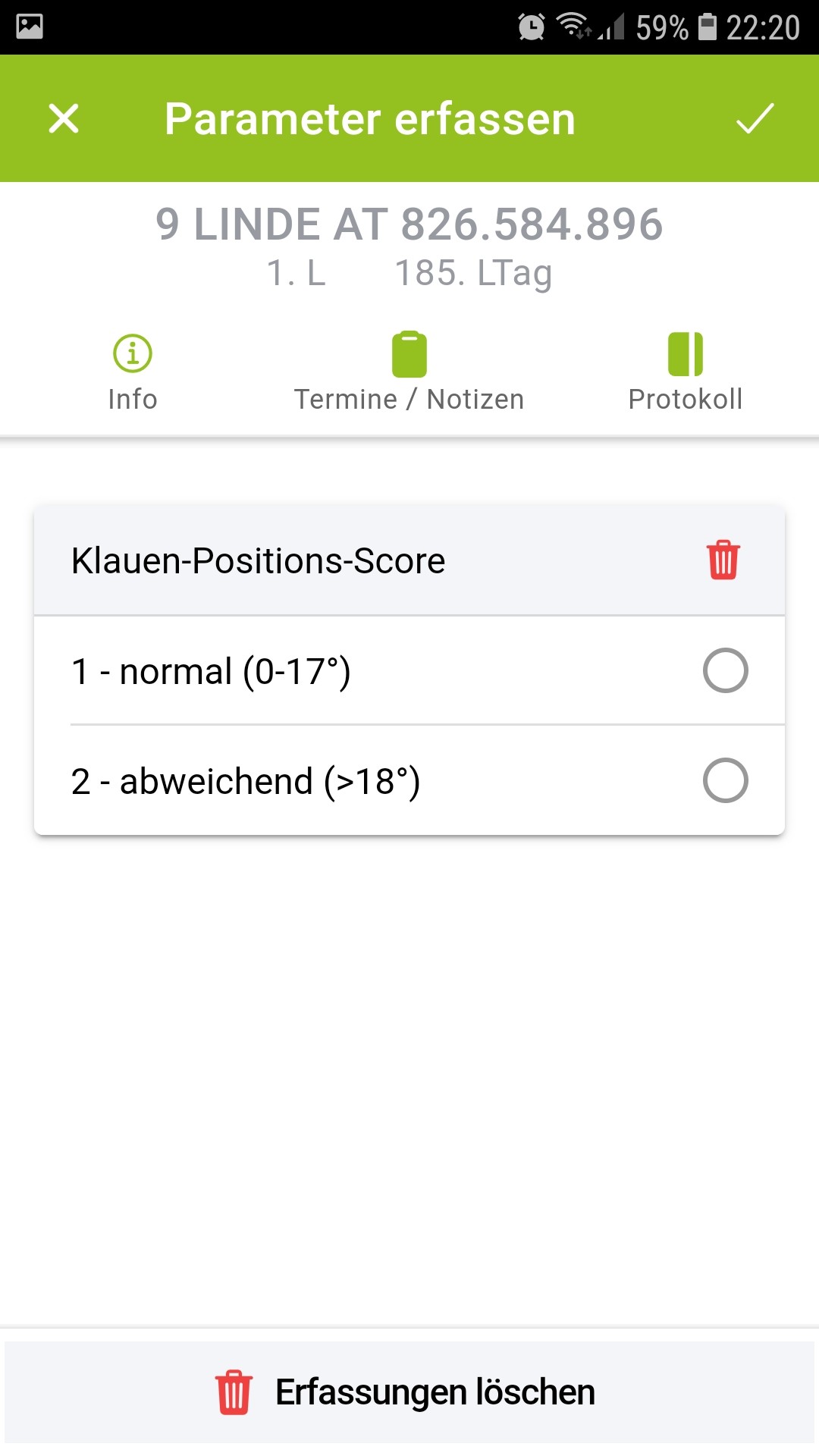
Auswahlliste Klauen-Positions-Score.
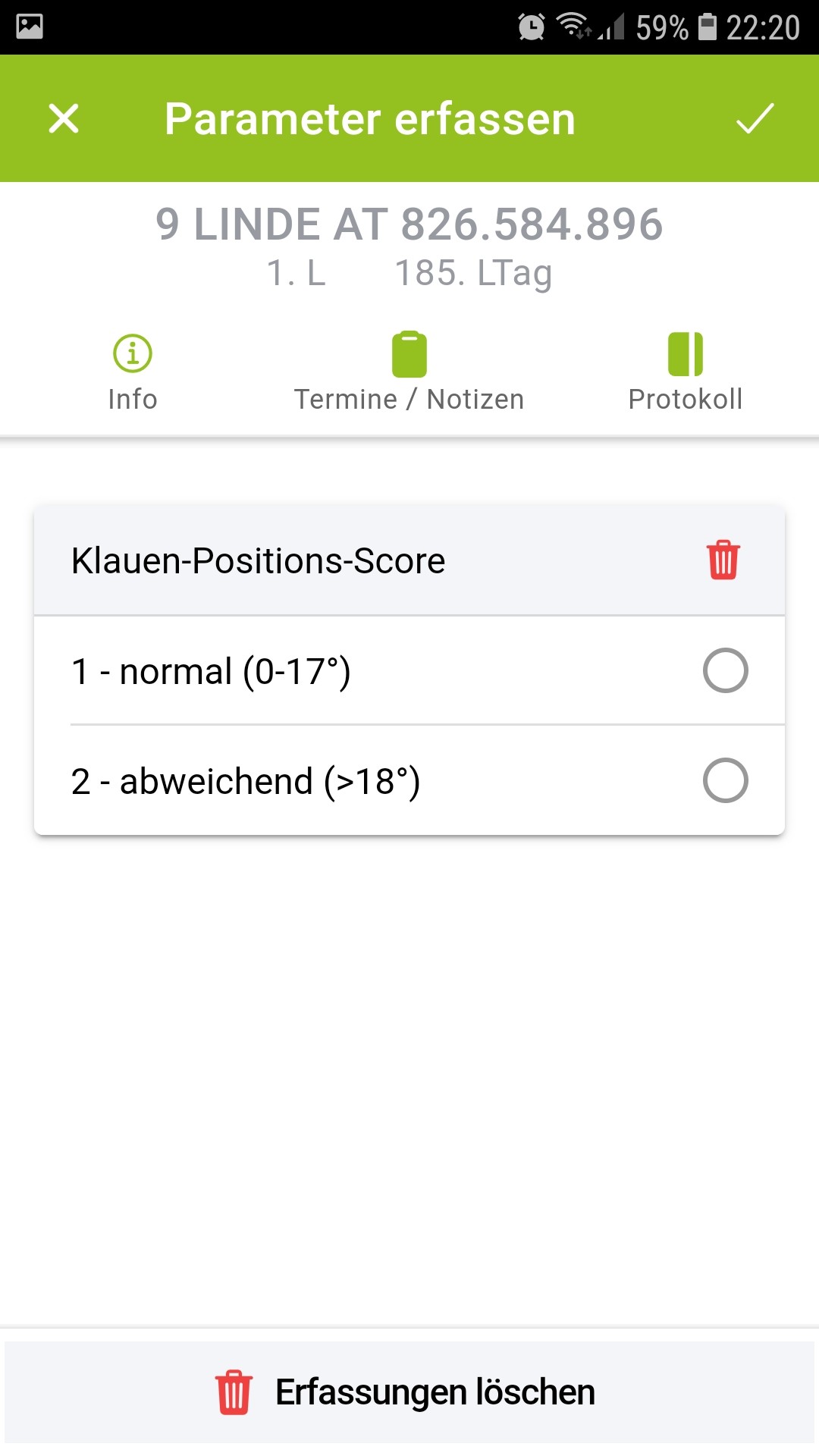
Wählen sie die zutreffenden Klauen-Positions-Score aus und Speichern sie die Eingabe durch Klick auf das weiße Häkchen oben rechts. Starten sie die nächste Erfassung durch Auswahl des nächsten Tieres.
Löschen. Durch Klick auf die rote Tonne neben dem Schriftzug Lahmheits-Scoring oder auf den Button Erfassungen löschen, löschen sie ihre Eingabe wieder.
Mehrfachauswahl. Wenn sie beim Einstieg in die Erfassung 2 oder alle 3 Parameter ausgewählt haben, so erscheinen diese Parameter im Erfassungsfenster untereinander. Die Erfassung erfolgt wie oben beschrieben. Durch auf und ab scrollen, werden alle Parameter sichtbar. Wenn sie nun auf den Button Erfassungen löschen klicken, so löschen sie ihre gesamte Eingabe zu diesem Tier. Wenn sie nur die Eingabe eines Parameters löschen wollen, so klicken sie auf die rote Tonne neben dem jeweiligen Parameter.